وضع Facebook Messenger Dark Mode: امنح عينيك راحة من الإجهاد
نشرت: 2022-02-13هل ترغب في فتح ميزة Dark Mode التي طال انتظارها في Facebook Messenger لحماية عينيك وبطارية الجهاز؟ ثم يمكنك أن تفعل ذلك الآن. اطلع على هذه المقالة للتعرف على كيفية تمكين Facebook Messenger Dark Mode على تطبيقات Android و iOS وتطبيقات سطح المكتب.
جدول المحتويات
ما هو الوضع الداكن؟
- يعد الوضع المظلم طريقة رائعة على جهاز Android و iOS وجهاز سطح المكتب الذي يحول شاشة جهازك إلى اللون الأسود ويستخدم نظام ألوان مقلوب.
- أثناء الوضع المظلم ، تصدر شاشة جهازك ضوءًا أقل وتستهلك طاقة أقل مقارنة بالوضع الأبيض. نتيجة لذلك ، يتحسن عمر بطارية جهازك.
- ويمكنك عرض النص باللون الأبيض على خلفية داكنة. نتيجة لذلك ، يمكن لعينيك بسهولة قراءة نص باللون الأبيض على خلفية سوداء في أوقات الليل دون أي إجهاد.
ما هو الوضع المظلم في Facebook Messenger؟
- يُطلق على الدردشة ومشاركة الصور ومقاطع الفيديو والمزيد مع أصدقائك على Facebook Messenger على خلفية داكنة اسم Facebook Messenger Dark Mode.
- في الوقت الحالي ، يقدم Facebook ميزة الوضع المظلم لتطبيقات Messenger Android و iOS وتطبيقات سطح المكتب. حتى تتمكن من تمكين أو تعطيل الوضع المظلم مباشرة على Facebook Messenger.
نبذة تاريخية عن Facebook Messenger Dark Mode
- في مارس 2019 ، قدم Facebook ميزة الوضع المظلم المخفي في تطبيق Messenger الخاص به. ولكن لإلغاء قفل ميزة الوضع المظلم ، عليك فتح الدردشة وإرسال رموز تعبيرية لقمر الهلال. ثم يتم إلغاء قفل خيار الوضع المظلم على برنامج المراسلة الخاص بك. بعد ذلك ، عليك النقر فوق مفتاح تبديل الوضع الداكن لتشغيل الوضع المظلم على برنامج المراسلة.
- بشكل مثير للدهشة ، جاءت استجابة ضخمة من مستخدمي Facebook Messenger في جميع أنحاء العالم ويبدأ المستخدمون في إرسال عدد لا يحصى من الرموز التعبيرية يوميًا.
- نتيجة لذلك ، في غضون شهر واحد بعد إصدار ميزة الوضع المظلم المخفي ، والتي كانت في أبريل 2019 ، قام Facebook بتضمين مفتاح تبديل Dark Mode في Messenger الخاص به. الآن يمكنك الوصول مباشرة إلى مفتاح تبديل الوضع الداكن . ولست بحاجة إلى إرسال رمز تعبيري على شكل هلال لإلغاء تأمين ميزة Dark Mode على Facebook Messenger.
ما هي إيجابيات وسلبيات Facebook Messenger Dark Mode؟
إيجابيات Facebook Messenger Dark Mode:
- كسر لعينيك من الإجهاد :
- أثناء الوضع المظلم ، يعرض Facebook Messenger نصًا باللون الأبيض على خلفية داكنة.
- لذلك ، من السهل على عينيك عرض وقراءة النص باللون الأبيض على خلفية داكنة في الليل أو في ظروف الإضاءة المنخفضة.
- نتيجة لذلك ، يقلل الضغط على عينيك.
- احفظ عمر بطارية جهازك:
- أثناء الوضع المظلم لـ Facebook Messenger ، تصدر شاشة OLED بجهازك ضوءًا أقل وتستهلك طاقة أقل تقريبًا أكثر من ثلاث مرات مقارنة بوضع الأبيض أو الضوء على Facebook Messenger.
- نتيجة لذلك ، يقلل الضغط على بطارية جهازك. ويحسن عمر بطارية جهازك.
- سهل الاستخدام في أوقات الليل:
- أثناء الوضع المظلم ، يعرض Facebook Messenger نصًا باللون الأبيض. ويعرض الرموز والخيارات وزر الاتصال الصوتي وزر مكالمة الفيديو وأزرار أخرى باللون الأزرق.
- لذلك ، من السهل عليك استخدام Facebook Messenger في الوضع المظلم في أوقات الليل.
- خيار الوضع الداكن يحمل في ثناياه عوامل ولا يعتمد على طراز الجهاز :
- تتمتع تطبيقات Facebook Messenger Android و iOS بميزة الوضع المظلم المدمجة. لذلك ، يمكنك تثبيت الوضع المظلم لـ Facebook Messenger والاستمتاع به على أي من أجهزة Android و iOS.
- علاوة على ذلك ، يساعدك الوضع المظلم على Facebook على النوم بسرعة في أوقات الليل.
سلبيات وضع Facebook Messenger Dak:
- في الوقت الحالي ، يقدم Facebook ميزة الوضع المظلم لتطبيق Messenger لمستخدمي Android و iOS و Windows 10. ولا يقدم تطبيق Facebook Messenger لسطح المكتب لمستخدمي macOS.
- يُنصح باستخدام الوضع المظلم لـ Facebook Messenger أو مناسب للاستخدام على جهازك فقط في أوقات الليل. لكن ليس في وضح النهار.
- قد يعجبك: حيلتان لاستعادة رسائل Facebook المحذوفة
- طريقتان لحذف رسائل Facebook (على جهاز الكمبيوتر / Android)
كيفية تمكين Facebook Messenger Dark Mode
في الوقت الحالي ، يقدم Facebook خيار الوضع المظلم لمستخدمي تطبيقات Messenger Android و iOS وتطبيقات سطح المكتب. لذلك ، يمكنك بسهولة تمكين الوضع المظلم على Facebook Messenger. الآن دعنا نرى كيفية تمكين Dark Mode على Facebook Messenger على أجهزة Android و iOS وأجهزة سطح المكتب.
1. كيفية تمكين Facebook Messenger Dark Mode على أجهزة Android و iOS

سيخبرك هذا القسم بكيفية تمكين الوضع المظلم على Facebook messenger على أجهزة Android أو iOS.
الوقت الإجمالي: دقيقتان
الخطوة 1: اذهب إلى قسم ملف تعريف Facebook Messenger
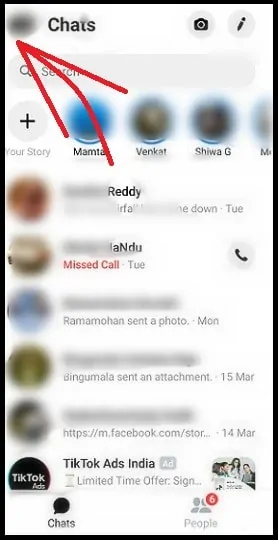
افتح تطبيق Facebook Messenger على جهاز Android أو iOS الخاص بك.
بعد ذلك ، قم بتسجيل الدخول باستخدام معرف Facebook وكلمة المرور. بعد ذلك ، انقر فوق صورة ملفك الشخصي ، الموجودة في الزاوية العلوية اليسرى من صفحة التطبيق.
الخطوة 2: تفعيل الوضع المظلم

بعد ذلك ، انقر فوق مفتاح تبديل الوضع الداكن . ثم يمكّن الوضع المظلم على Facebook Messenger.
هذا هو! لقد قمت الآن بتمكين الوضع المظلم على تطبيق Facebook Messenger Android أو iOS.
صور صفحات تطبيق Facebook Messenger في الوضع المظلم
الآن دعنا نرى كيف تبدو صفحات تطبيق Facebook Messenger في الوضع الداكن. في البداية ، راجع صفحة الدردشات.
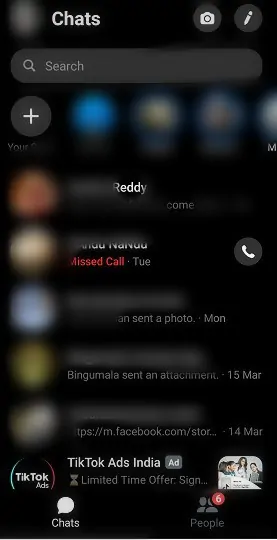
الآن دعنا نرى كيف تبدو صفحة الدردشة الفردية في الوضع المظلم.

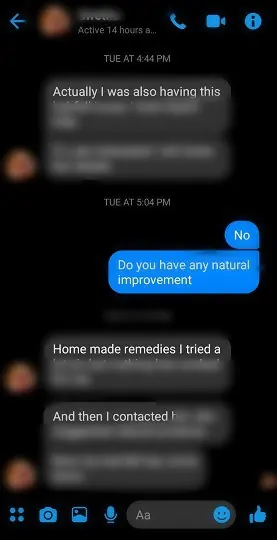
ما الاختلافات التي لاحظتها في الوضع المظلم لـ Facebook Messenger مقارنة بالوضع الأبيض؟
بعد عرض صور صفحات تطبيق Facebook Messenger في الوضع المظلم ، يمكنك العثور على الاختلافات القليلة التالية في الوضع المظلم مقارنة بالوضع الأبيض.
- يتم عرض الرسائل النصية الخاصة بصديقك باللون الأبيض على خلفية داكنة. هذا عكس الوضع الأبيض. لأنه في الوضع الأبيض ، يتم عرض الرسائل النصية باللون الأسود على خلفية بيضاء.
- ويتم عرض رسائلك النصية باللون الأبيض على خلفية زرقاء اللون. هذا هو نفسه كما في الوضع الأبيض.
- تظهر جميع الرموز وزر الاتصال الصوتي وزر مكالمة الفيديو وغيرها باللون الأزرق على خلفية داكنة. في الوضع الأبيض أيضًا ، تظهر كل هذه الألوان باللون الأزرق ولكن على خلفية بيضاء.
2. كيفية تمكين Facebook Messenger Dark Mode على أجهزة سطح المكتب
في الوقت الحالي ، يقدم Facebook الوضع المظلم لتطبيق Messenger لسطح المكتب. لذلك ، يمكنك تمكين الوضع المظلم على تطبيق Facebook Messenger لسطح المكتب. الآن دعنا نرى كيفية تمكين الوضع المظلم على تطبيق Facebook Messenger لسطح المكتب.
2.1 كيفية تمكين Facebook Messenger Dark Mode على الأجهزة التي تعمل بنظام Windows 10 والإصدارات الأحدث
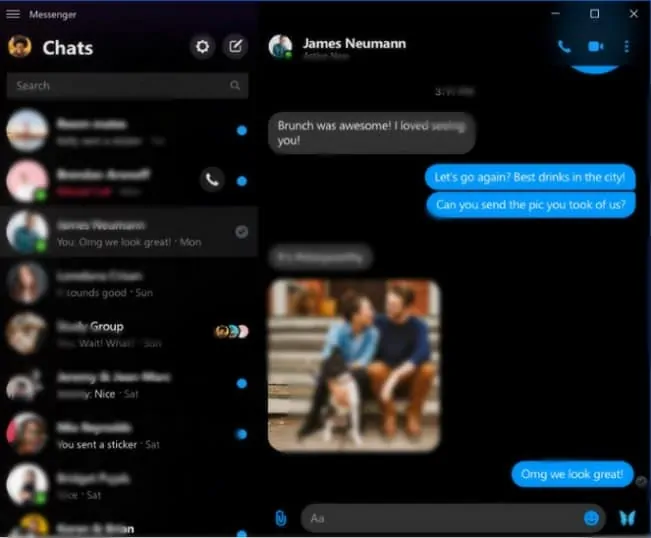
- في الوقت الحالي ، يقدم Facebook ميزة الوضع المظلم لتطبيق Messenger لسطح المكتب لمستخدمي Windows 10 فقط.
- إذا كنت من مستخدمي Windows 10 ، فيمكنك تنزيل تطبيق Messenger لسطح المكتب مباشرةً من متجر تطبيقات Microfot Windows.
- بدلاً من ذلك ، يمكنك أيضًا تنزيل تطبيق One Messenger من متجر تطبيقات Microsoft Windows.
- تطبيق One Messenger هو تطبيق مراسلة متعدد الإمكانات يدعم خدمات متعددة مثل Facebook Messenger و Skype و Hangout و Slack والمزيد.
- هنا يتم تضمين ميزة الوضع المظلم في كل من تطبيق Messenger لسطح المكتب وتطبيق One Messenger.
الآن ، انتقل من خلال الخطوات التالية لتمكين الوضع المظلم على تطبيق Messenger لسطح المكتب على جهاز Windows 10 الخاص بك:
الخطوة 1: أولاً ، تحتاج إلى جهاز سطح مكتب يعمل بنظام Windows 10 لتنزيل تطبيق Facebook Messenger لسطح المكتب واستخدامه.
الخطوة 2: بعد ذلك ، على جهاز Windows 10 ، انتقل إلى متجر تطبيقات Windows لتنزيل تطبيق Facebook Messenger لسطح المكتب.
الخطوة 3: بعد ذلك ، انقر فوق الحصول على التطبيق . وقم بتثبيت التطبيق على جهاز Windows 10 الخاص بك.
الخطوة 4: بعد ذلك ، افتح تطبيق messenger وقم بتسجيل الدخول.
الخطوة 5: بعد ذلك ، انقر فوق زر الإعدادات الموجود في أعلى الجانب الأيسر من صفحة التطبيق.
Step6: بعد ذلك ، حدد Dark . ثم يدخل تطبيق Facebook Messenger الخاص بك في الوضع المظلم على جهاز Windows 10 الخاص بك.
يوجد أيضًا خيار تفضيلات نظام المرآة ، مما يجعل سمة تطبيق Messenger تتبع إعدادات السمة التي قمت بتعيينها في جهاز Windows 10 الخاص بك.
اقرأها: طريقتان للقيام بالدردشة الجماعية على Facebook على سطح المكتب والجوال
2.2 كيفية تمكين Facebook Messenger Dark Mode على أجهزة macOS
في الوقت الحالي ، يقدم Facebook تطبيق Messenger لسطح المكتب الخاص به لمستخدمي macOS المحدودين في مناطق محدودة مثل فرنسا وعدد قليل آخر لاختبار إصدار تطبيق سطح المكتب الخاص به. قريباً ، يقدم Facebook تطبيق Messenger لسطح المكتب لمستخدمي macOS أيضًا.
ومع ذلك ، في الوقت الحالي ، يمكنك تجربة ميزة الظلام على Facebook Messenger عن طريق التبديل إلى New Facebook. للحصول على التفاصيل ، اتبع الخطوات التالية:
الخطوة 1: على جهاز macOS الخاص بك ، افتح موقع Facebook على متصفحك. وتسجيل الدخول.
الخطوة 2: بعد ذلك ، انقر فوق أيقونة الحساب في الجانب الأيمن العلوي من Facebook. وانقر على خيار التبديل إلى Facebook الجديد .
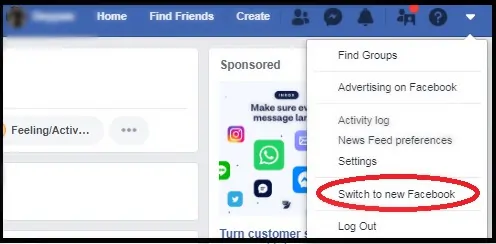
الخطوة 3: افترض ، إذا لم تجد هذا الخيار. ثم انقر فوق See New Facebook . بعد ذلك ، قم بالتمرير لأسفل الصفحة وانقر على الزر " الانضمام إلى قائمة الانتظار ".
الخطوة 4: بعد ذلك ، انتظر بضع ساعات. وتحقق من خيار التبديل إلى Facebook الجديد ، على Facebook الخاص بك. ثم بعد ساعات قليلة ، يمكنك بالتأكيد الحصول على هذا الخيار على Facebook الخاص بك.
الخطوة 5: بعد ذلك ، انقر فوق التبديل إلى Facebook الجديد . واتبع بعض الإرشادات للتبديل إلى New Facebook واختر Dark في هذه التعليمات. ثم يفتح Facebook الجديد الخاص بك في الوضع المظلم.
الخطوة 6: بعد ذلك ، انقر فوق رمز Facebook Messenger في أعلى الجانب الأيمن من صفحة موقع سطح المكتب الجديد على Facebook. وانقر فوق See All in Messenger .
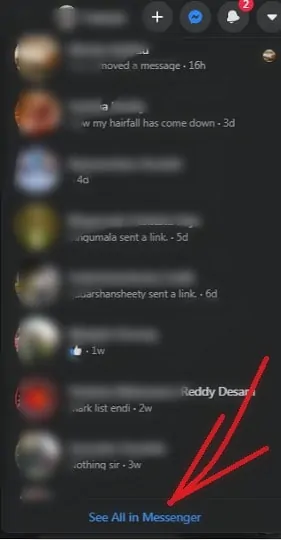
الخطوة 7: بعد ذلك ، يفتح Facebook Messenger الخاص بك تمامًا. ثم يمكنك البدء في استخدام Facebook Messenger في الوضع المظلم.
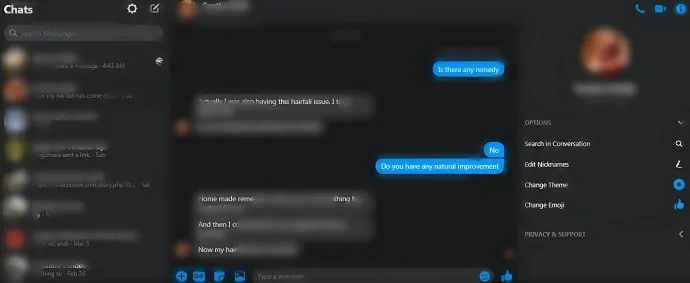
هذا هو! لقد اختبرت الآن ميزة الوضع المظلم على برنامج المراسلة الخاص بك باستخدام موقع سطح المكتب الجديد على Facebook على جهاز macOS الخاص بك.
الأفكار النهائية على Facebook Messenger Dark Mode
أنت الآن السيد ويمكنك معرفة كيفية تمكين الوضع المظلم على سطح مكتب Facebook Messenger و Android و iOS. يعد الوضع المظلم على Facebook Messenger طريقة رائعة لعينيك لأخذ استراحة من الإجهاد في أوقات الليل أو في بيئات الإضاءة الخافتة. لأنه أثناء الوضع المظلم ، يعرض Facebook Messenger نصًا باللون الأبيض على خلفية داكنة. لذلك ، من الأسهل والأكثر صحة أن تقرأ عينيك النص أو تشاهده باللون الأبيض على خلفية داكنة في الليل أو في بيئات الإضاءة الخافتة.
- قراءة التالي: كيف تحظر شخصًا ما على Facebook Messenger؟
- 2 طرق لإنشاء ألبوم على Facebook
لدي ثقة في أن هذه المقالة يمكن أن تساعدك بالتأكيد على تعلم كيفية تشغيل الوضع المظلم على سطح مكتب Facebook Messenger ، وتطبيقات Android و iOS. علاوة على ذلك ، يمكنك أيضًا معرفة السجل الموجز وفوائد الوضع المظلم لـ Facebook Messenger. إذا أعجبك هذا المقال ، فيرجى مشاركته ومتابعة WhatVwant على Facebook و Twitter و YouTube للحصول على مزيد من النصائح.
Facebook Messenger DarkMode: الأسئلة الشائعة
ما هو الوضع المظلم لبرنامج FB Messenger؟
يُطلق على الدردشة ومشاركة الصور ومقاطع الفيديو والمزيد مع أصدقائك على Facebook Messenger على خلفية داكنة اسم Facebook Messenger Dark Mode.
في الوقت الحالي ، يقدم Facebook ميزة الوضع المظلم لتطبيقات Messenger Android و iOS وتطبيقات سطح المكتب. حتى تتمكن من تمكين أو تعطيل الوضع المظلم مباشرة على Facebook Messenger.
كيف أستخدم الوضع المظلم على Messenger؟
افتح تطبيق Facebook Messenger على جهاز Android أو iOS الخاص بك. ثم اضغط على صورة ملفك الشخصي. ثم على مفتاح تبديل الوضع الداكن .
هذا هو! يمكنك الآن استخدام Facebook Messenger في الوضع المظلم.
هل يوجد وضع مظلم لـ Messenger؟
نعم. الآن لست بحاجة إلى إرسال رمز تعبيري لقمر الهلال لفتح ميزة الوضع المظلم. ولكن يمكنك تشغيل الوضع المظلم أو إيقاف تشغيله مباشرة على Facebook Messenger.
كيف أقوم بتغيير خلفية برنامج المراسلة الخاص بي؟
افتح تطبيق Messenger Android أو iOS وانقر على صورة ملفك الشخصي. بعد ذلك ، انقر فوق Dark Mode لتغيير خلفية Messenger الخاصة بك إلى اللون الأسود. ويمكنك أيضًا إيقاف تشغيل Dark Mode لتغيير خلفية Messenger الخاصة بك إلى اللون الأبيض.
كيف أقوم بتغيير خلفية برنامج Messenger الخاص بي على iPhone؟
افتح تطبيق Facebook Messenger على جهاز iPhone الخاص بك. بعد ذلك ، انقر فوق صورة ملفك الشخصي. وانقر على مفتاح تبديل الوضع الداكن . ثم تتحول خلفية الرسول إلى اللون الأسود. يمكنك استخدام مفتاح تبديل الوضع الداكن لتغيير خلفية برنامج المراسلة باللون الأسود أو الأبيض.
هل الوضع المظلم يحفظ البطارية؟
بالتااكيد. تم تأكيد ذلك من قبل Google في نوفمبر 2018.
